Често је потребно погледати филм слушај музику на рачунару или одржати конференцију на Скипе-у. Међутим, може настати озбиљан проблем: рачунар не види слушалице на Виндовсима 10 или 8. Ово је чест проблем свих врсте слушалицакада се корисници жале да ништа не чују иако звучник ради исправно.
Ова и многа друга питања непрестано занимају кориснике. А на њих ћу дати одговоре у наставку:
- Шта урадити ако лаптоп или рачунар не виде Виндовс 10, 8, 7 слушалице?
- Зашто мој рачунар не може да види прикључене слушалице?
- Шта ако рачунар не може да види слушалице са микрофоном?
- Зашто мој ПЦ или лаптоп не могу да виде Блуетоотх слушалице?
Прочитајте такође: Оцена слушалица ТВС
Срећом, постоји неколико начина да сазнате како да поправите слушалице ако их Виндовс 10 рачунар или лаптоп не могу видети.
Рачунар не види слушалице: шта радити?
У наставку сам навео неколико метода које су помогле да се реши проблем откривања слушалица на преносном рачунару и рачунару. Шансе су да вам неће требати да испробате све опције. Морате ићи редом док не нађете слушалице.
- Проверите везу за слушалице
- Ажурирајте управљачки програм за звук
- Деинсталирајте и поново инсталирајте управљачки програм за звук
- Када користите Реалтек ХД Аудио Манагер, онемогућите откривање
1. решење: Проверите везу слушалица
Ако су слушалице искључене на преносном рачунару или рачунару, логично је да нећете моћи да их користите. Врло је лако проверити исправност рада:
- Проверите да ли су слушалице правилно повезане.
- Изаберите „Звук“ десним кликом на икону јачине звука.
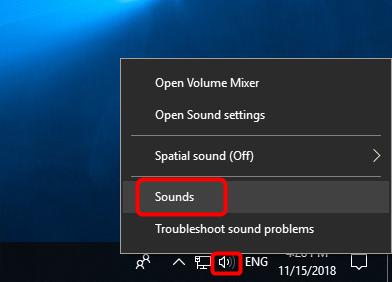
- Изаберите картицу „Репродукција“.
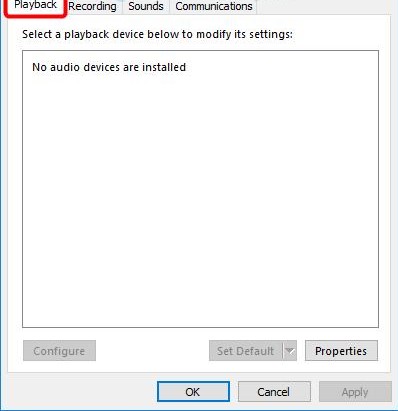
- Ако уређај није приказан на листи уређаја, кликните десним тастером миша на празно поље - поред „Прикажи онемогућене уређаје“ требало би да постоји ознака. Након тога, слушалице треба да се појаве на листи и постану видљиве.
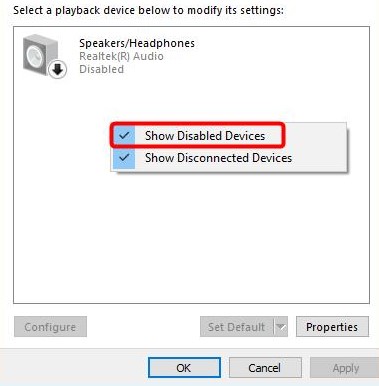
- Кликните десним тастером миша на уређај који се појави и кликните на „Искључи“.
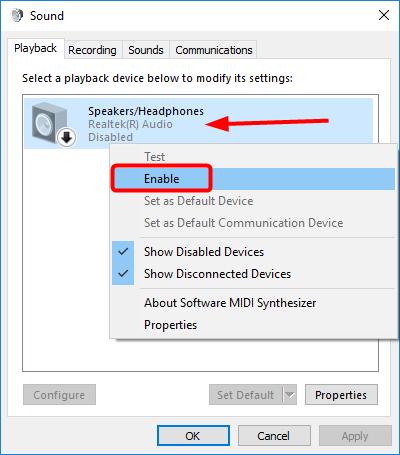
- Ако желите да ваше слушалице постану подразумевани аудио уређај, кликните на дугме Постави као подразумевано.
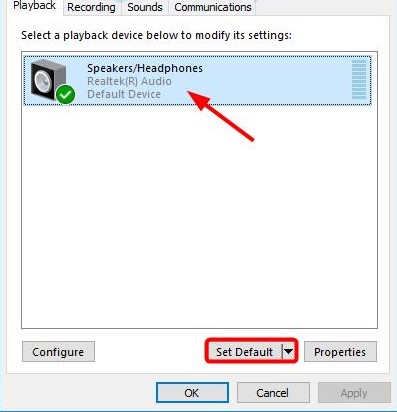
- То је све, кликните на дугме У реду и проверите да ли рачунар може да види слушалице.
Прочитајте такође: Најбоље слушалице за ваш рачунар
Решење 2: ажурирајте управљачки програм за звук
Често старији управљачки програми за звук могу проузроковати да лаптоп или рачунар не виде слушалице. Због тога је неопходно осигурати да ваш рачунар има најновије ажурирање.
Како могу ручно да ажурирам аудио управљачки програм?
Идите на веб локацију произвођача и пронађите најновији управљачки програм за слушалице. Међутим, важно је одабрати тачно управљачки програм који је компатибилан са моделом Блуетоотх слушалица и Виндовсима 10, 8, 7.
Како да аутоматски ажурирам аудио управљачки програм?
Аутоматска ажурирања су такође могућа помоћу посебне услуге Дривер Еаси. Захваљујући програму не морате да знате тип и број уређаја, брините да сте преузели погрешан управљачки програм, а лаптоп и даље не види слушалице.
Прочитајте такође: Како повезати слушалице са рачунаром
Шта ако рачунар не може да види слушалице?
- Преузмите и инсталирајте Дривер Еаси.
- Отворите Дривер Еаси и кликните Сцан. Програм ће анализирати рачунар и идентификовати проблеме са управљачким програмима.
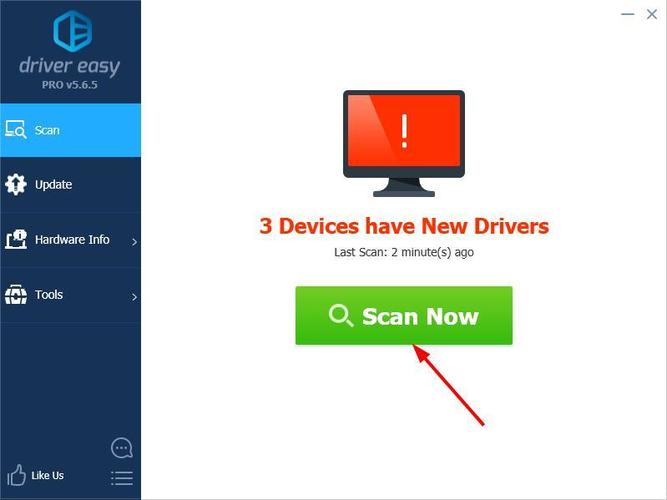
- Затим одаберите „Ажурирај“ поред откривених уређаја да бисте аутоматски преузели нову верзију управљачког програма. Инсталација се такође одвија самостално.
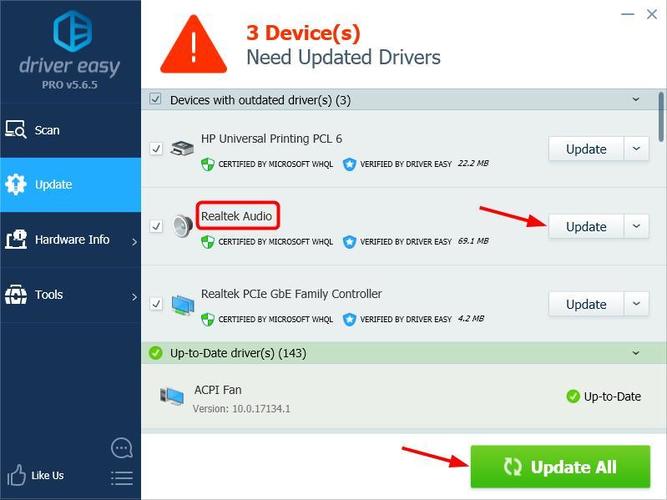
- Поново покрените и побрините се да рачунар или лаптоп могу да открију слушалице.
3. решење: Деинсталирајте и поново инсталирајте управљачки програм за звук
Ако су кварови узроковани проблемима са ажурирањем управљачког програма за звук, морате да деинсталирате управљачки програм за звук путем менаџера уређаја. Затим поново покрените лаптоп и Виндовс ће поново инсталирати управљачки програм за звук за ваш уређај.
Зашто лаптоп не може да види слушалице?
- Притисните истовремено Виндовс и Р. Појавиће се прозор Рун.
- Унесите команду девмгмт.мсц и притисните Ентер. Ова наредба покреће „Управљач уређајима“.
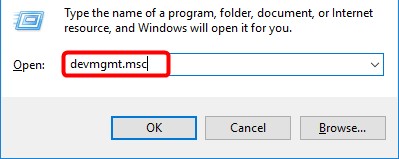
- Изаберите Контролери за звук, видео и игре.
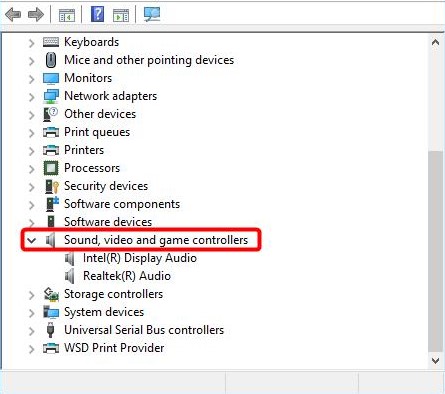
- Кликните десним тастером миша и изаберите Ремове Девице.
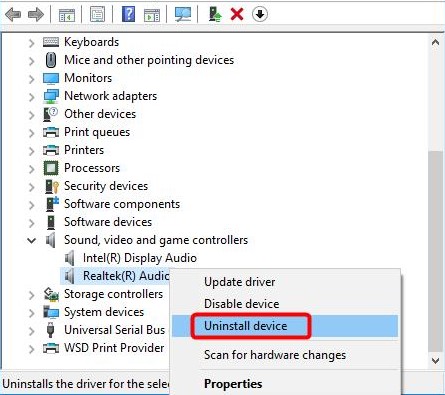
- Потврдите брисање.
- Затим поново покрените преносни рачунар и Виндовс 10 ће сам инсталирати управљачки програм за звук.
Након свих горе наведених корака, проверите да ли лаптоп проналази слушалице.
Прочитајте такође: Како повезати слушалице са Мацом
4. решење: Када користите Реалтек ХД Аудио Манагер, онемогућите откривање
Ако Реалтек ХД Аудио Манагер има омогућено откривање предњег конектора, лаптоп можда неће открити слушалице. Да бисте онемогућили откривање конектора на предњој плочи у програму Реалтек ХД Аудио Манагер, следите ове кораке:
- Кликните десним тастером миша на икону Реалтек ХД Аудио Манагер у системској палети и одаберите Соунд Манагер.
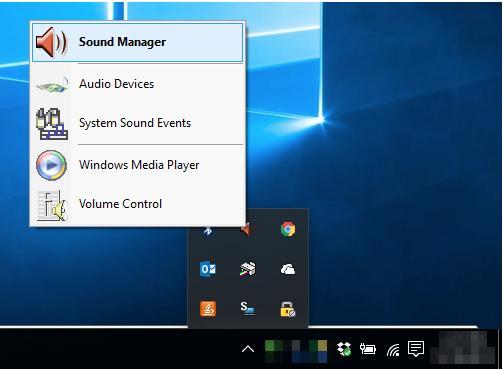
- Кликните на малу фасциклу у горњем десном углу.
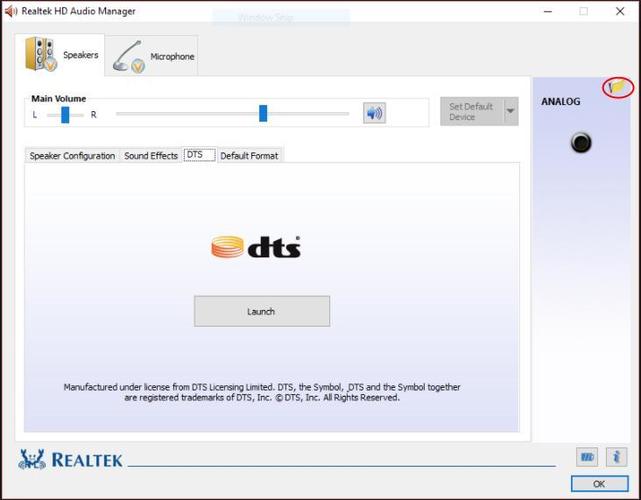
- Означите поље за потврду Онемогући откривање конектора на предњој плочи и кликните на дугме У реду.
- Проверите да ли рачунар сада може да открије слушалице.
Прочитајте такође: Како повезати слушалице са ПС4
Заиста се надам да су моји савети помогли да се реши проблем оперативног система Виндовс 10 када рачунар не види слушалице. Ако знате друга решења проблема, у коментарима напишите како корак по корак решавати проблем откривања слушалица на преносном рачунару.





